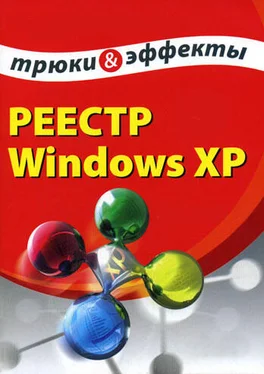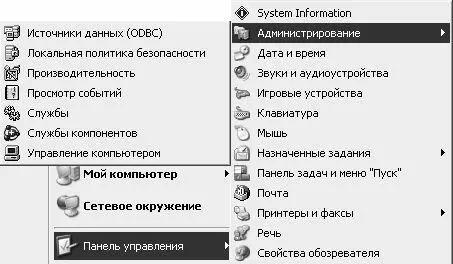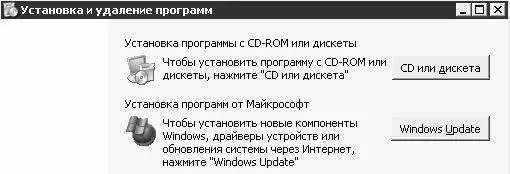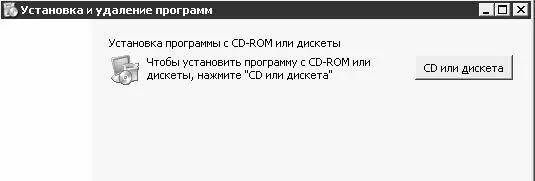С помощью реестра можно включать/выключать отображение данной ссылки. Чтобы скрыть ее отображение, необходимо в разделе реестра HKEY_CURRENT_USER\Software\ Microsoft\Windows\CurrentVersion\Policies\Uninstall создать параметр NoSupportInfo типа DWORD и присвоить ему значение 1; reg–файл в данном случае будет выглядеть так:
Windows Registry Editor Version 5.00
[HKEY_CURRENT_USER\Software\Microsoft\Windows\CurrentVersion\Policies\Uninstall]
"NoSupportInfo"=dword:00000001
Результат выполненных действий становится очевиден без перезагрузки компьютера, см. рис. 2.37.
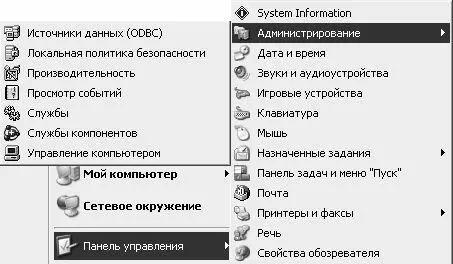
Рис. 2.37.Удаление ссылки
Ссылка вновь отобразится на своем привычном месте, если параметр NoSupportInfo удалить из реестра либо присвоить ему значение 0.
Управление отображением вкладки Установка программ осуществляется с помощью параметра NoAddPage типа DWORD, который также расположен в разделе реестра HKEY_CURRENT_USER\Software\Microsoft\Windows\CurrentVersion\Policies\Uninstall. Чтобы скрыть эту вкладку, необходимо присвоить данному параметру значение 1; при этом соответствующий reg–файл выглядит так:
Windows Registry Editor Version 5.00
[HKEY_CURRENT_USER\Software\Microsoft\Windows\CurrentVersion\Policies\Uninstall]
"NoAddPage"=dword:00000001
Для возврата в исходное состояние нужно либо удалить из реестра параметр NoAddPage, либо присвоить ему значение 0. Перезагрузка компьютера после внесения изменений не требуется.
По умолчанию содержимое вкладки Установка программ выглядит следующим образом (рис. 2.38):
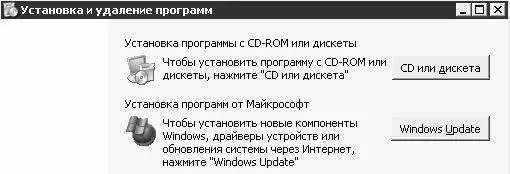
Рис. 2.38.Содержимое вкладки Установка программ
Возможности системного реестра позволяют управлять отображением разделов, расположенных на данной вкладке.
Чтобы удалить раздел Установка программы с CD ROM или дискеты и кнопку CD или дискета, надо создать в разделе реестра HKEY_CURRENT_USER\Software\Microsoft\ Windows\CurrentVersion\Policies\Uninstall параметр NoAddFromCDorFloppy типа DWORD и присвоить ему значение 1. Текст reg–файла будет следующим:
Windows Registry Editor Version 5.00
[HKEY_CURRENT_USER\Software\Microsoft\Windows\CurrentVersion\Policies\Uninstall]
"NoAddFromCDorFloppy"=dword:00000001
В результате выполненных действий вкладка Установка программ примет следующий вид (рис. 2.39):

Рис. 2.39.Удаление раздела Установка программы с CD ROM или дискеты
Чтобы вернуть вкладке прежний вид, достаточно удалить из реестра параметр NoAddFromCDorFloppy либо присвоить ему значение 0.
Подобным образом удаляется из данной вкладки раздел Установка программ от Майкрософт и кнопка Windows Update. Для этого необходимо создать в этом же разделе реестра параметр NoAddFromInternet типа DWORD и присвоить ему значение 1; reg–файл будет выглядеть так:
Windows Registry Editor Version 5.00
[HKEY_CURRENT_USER\Software\Microsoft\Windows\CurrentVersion\Policies\Uninstall]
"NoAddFromInternet"=dword:00000001
После внесения указанных изменений вкладка будет выглядеть следующим образом (рис. 2.40):
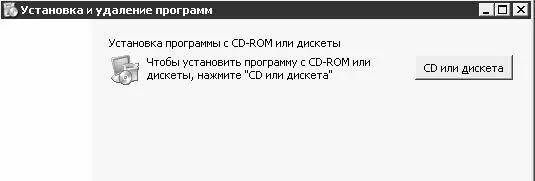
Рис. 2.40.Удаление раздела Установка программ от Майкрософт
Для возврата в исходное состояние нужно присвоить параметру NoAddFromInternet значение 0 либо удалить его из реестра.
Все перечисленные изменения вступают в силу без перезагрузки компьютера.
Установка компонентов Windows
Если необходимо в окне Установка и удаление программ скрыть вкладку Установка компонентов Windows, следует в разделе реестра HKEY_CURRENT_USER\Software\ Microsoft\Windows\CurrentVersion\Policies\Uninstall создать параметр NoWindowsSetupPage типа DWORD и присвоить ему значение 1. Ниже приведен текст соответствующего reg–файла:
Windows Registry Editor Version 5.00
[HKEY_CURRENT_USER\Software\Microsoft\Windows\CurrentVersion\Policies\Uninstall]
"NoWindowsSetupPage"=dword:00000001
Чтобы вновь включить отображение вкладки Установка компонентов Windows, следует данный параметр удалить из реестра или присвоить ему значение 0. Результат всех выполненных изменений можно увидеть без перезагрузки компьютера.
Выбор программ по умолчанию
Для того чтобы скрыть эту вкладку, необходимо в разделе реестра HKEY_CURRENT_USER\Software\Microsoft\Windows\CurrentVersion\Policies\Uninstall создать параметр NoChooseProgramsPage типа DWORD и присвоить ему значение 1. В данном случае reg–файл должен выглядеть следующим образом:
Windows Registry Editor Version 5.00
[HKEY_CURRENT_USER\Software\Microsoft\Windows\CurrentVersion\Policies\Uninstall]
"NoChooseProgramsPage"=dword:00000001
Для возврата вкладки Выбор программ по умолчанию на привычное место нужно присвоить параметру NoChooseProgramsPage значение 0 либо удалить его из реестра. Все изменения вступают в силу без перезагрузки компьютера.
Читать дальше